Berikut cara cepat memulihkan kata sandi Facebook Anda melalui nomor telepon, Gmail, KTP/CCCD di iPhone, Android, dan komputer. Lihat petunjuk di bawah ini!
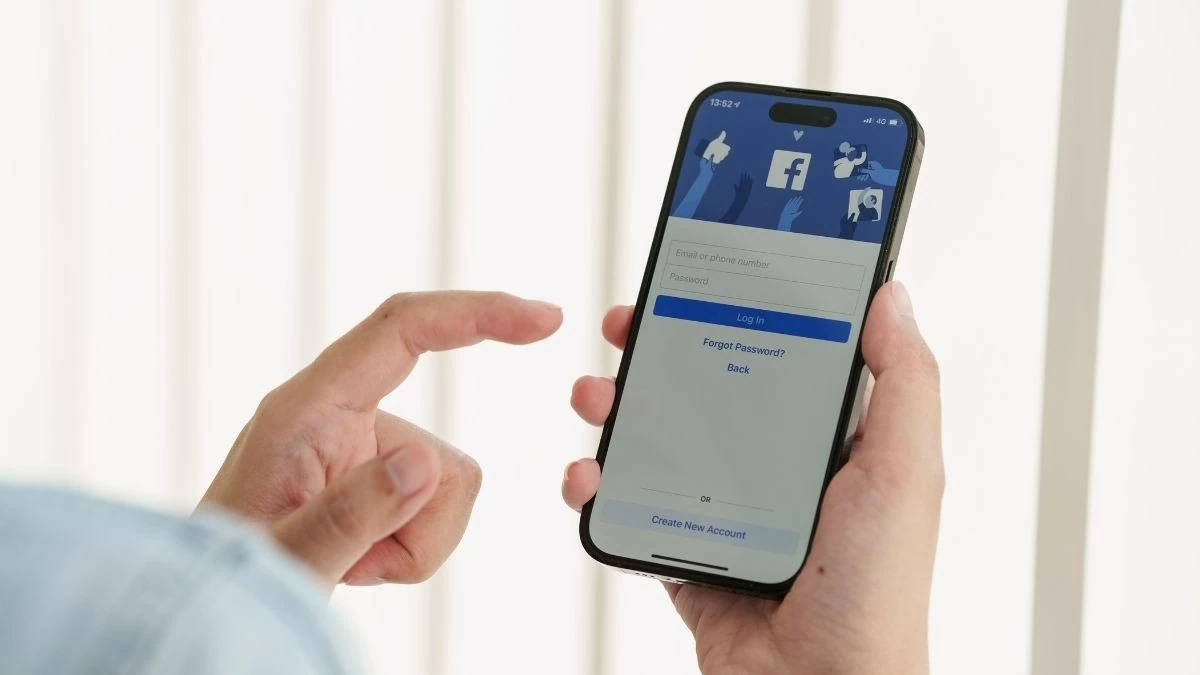 |
Aplikasi Facebook sangat menarik, terutama untuk masalah lupa kata sandi dan keamanan akun. Berikut ringkasan cara mudah dan cepat untuk memulihkan kata sandi Facebook melalui nomor telepon, Gmail, KTP/CCCD di iPhone, Android, dan komputer.
Cara mengambil kata sandi Facebook menggunakan nomor telepon dengan mudah
Cara populer untuk memulihkan kata sandi Facebook adalah dengan nomor telepon, karena banyak pengguna sering mendaftarkan akun mereka dengan nomor telepon. Proses pemulihan kata sandi dengan nomor telepon juga cukup cepat.
Langkah 1: Buka aplikasi Facebook di ponsel Anda dan pada layar masuk, pilih 'Lupa kata sandi.'
Pada antarmuka "Temukan Akun Anda", masukkan nomor telepon atau alamat email yang terkait dengan akun Facebook Anda dan tekan "Temukan" pada papan ketik. Sistem akan menampilkan akun Anda.
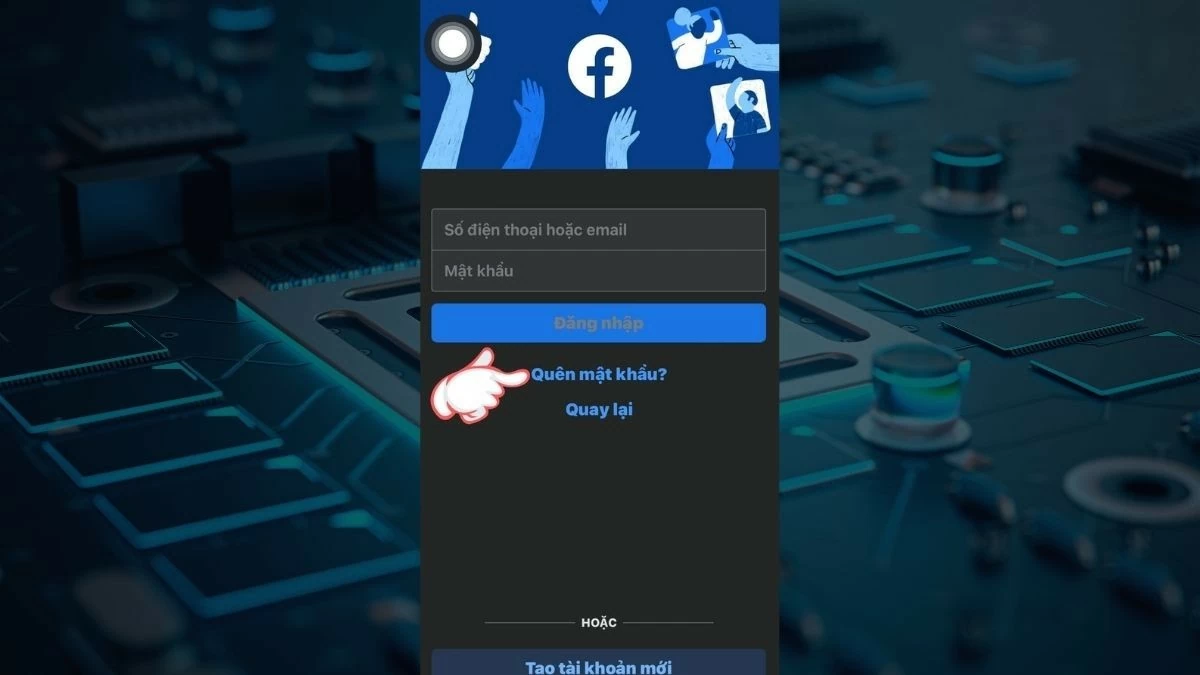 |
Langkah 2: Pilih metode untuk menerima kode verifikasi untuk akun dan klik 'Lanjutkan' untuk meminta kode verifikasi.
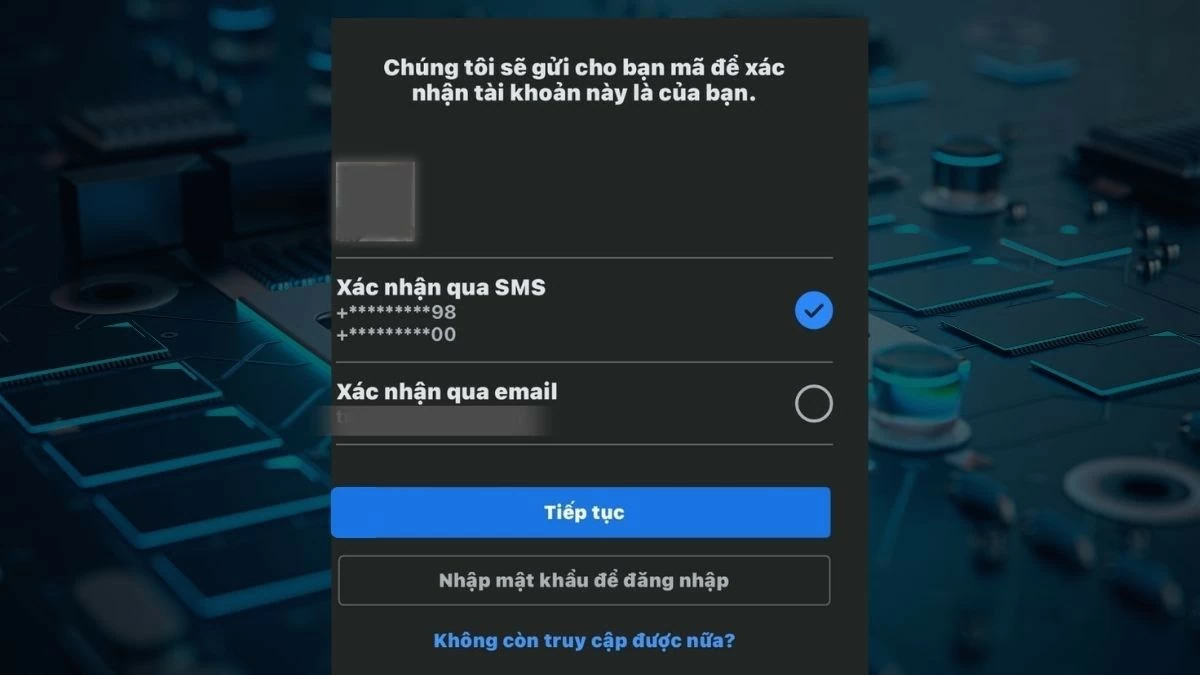 |
Langkah 3: Kode verifikasi akan dikirimkan melalui metode yang Anda pilih untuk memverifikasi identitas Facebook Anda. Misalnya, jika Anda memilih nomor telepon, kode akan dikirimkan melalui SMS ke nomor yang Anda daftarkan di akun Facebook Anda.
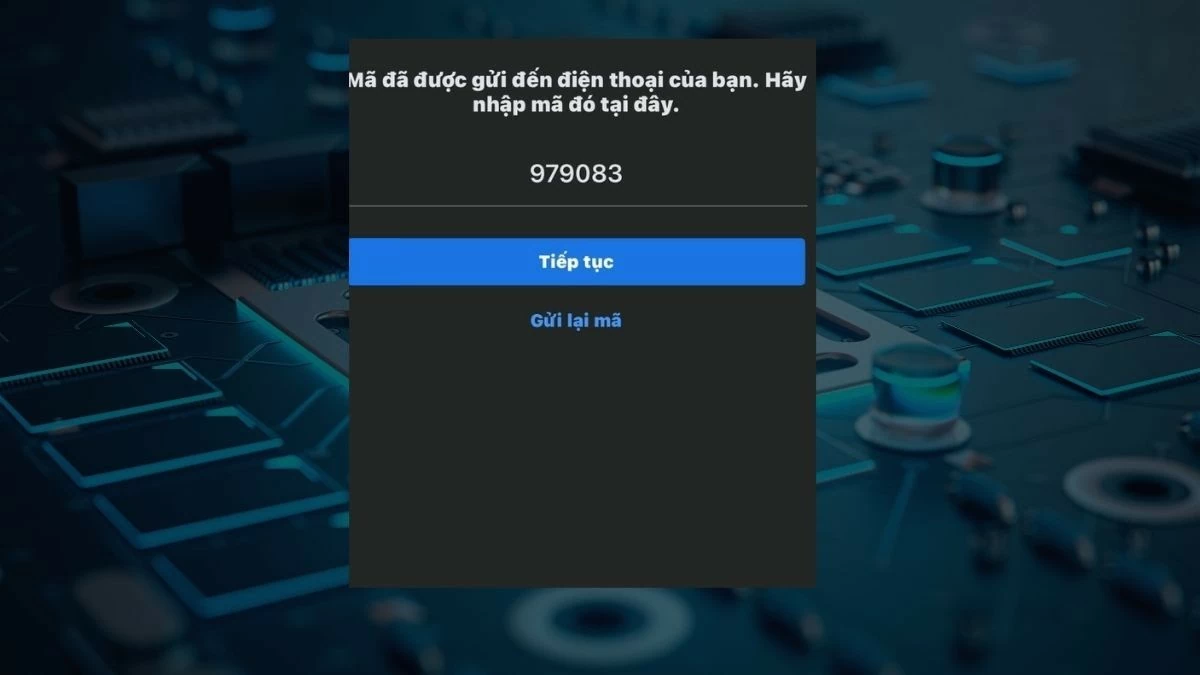 |
Langkah 4: Untuk menyelesaikan proses pemulihan kata sandi Facebook Anda menggunakan nomor telepon, masukkan kode verifikasi yang Anda terima ke aplikasi Facebook. Setelah kode diverifikasi, Anda dapat mengakses akun Anda kembali.
Untuk keamanan tambahan, Anda dapat memilih "Keluarkan saya dari perangkat lain" jika tersedia. Lalu, ketuk "Lanjutkan" untuk menyelesaikan proses.
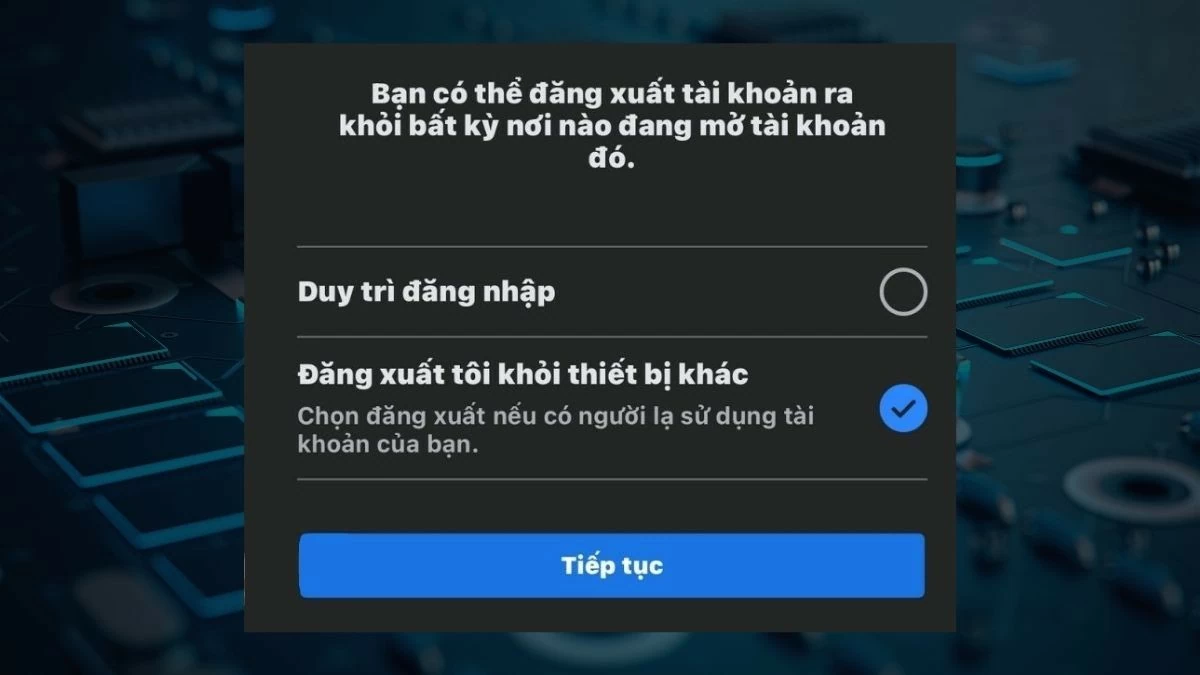 |
Petunjuk sederhana untuk mengambil kata sandi Facebook menggunakan Gmail
Salah satu cara populer untuk memulihkan kata sandi Facebook Anda adalah dengan menggunakan Gmail. Saat memulihkan kata sandi menggunakan Gmail, Anda perlu menggunakan alamat Gmail yang terdaftar di akun Facebook Anda.
Langkah 1: Buka akun Facebook Anda di komputer atau aplikasi seluler, lalu ketuk opsi 'Lupa kata sandi'.
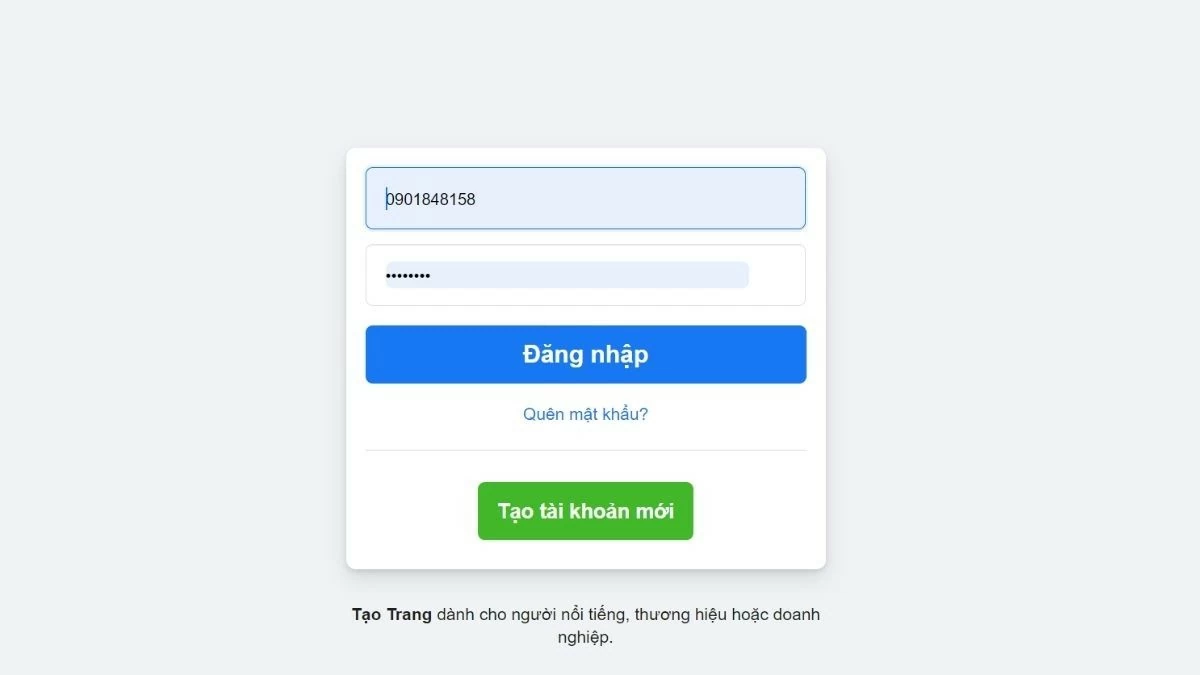 |
Langkah 2 : Masukkan informasi login akun Facebook Anda, seperti alamat email atau nomor telepon terdaftar. Setelah memasukkan informasi, tekan "Cari" untuk melanjutkan.
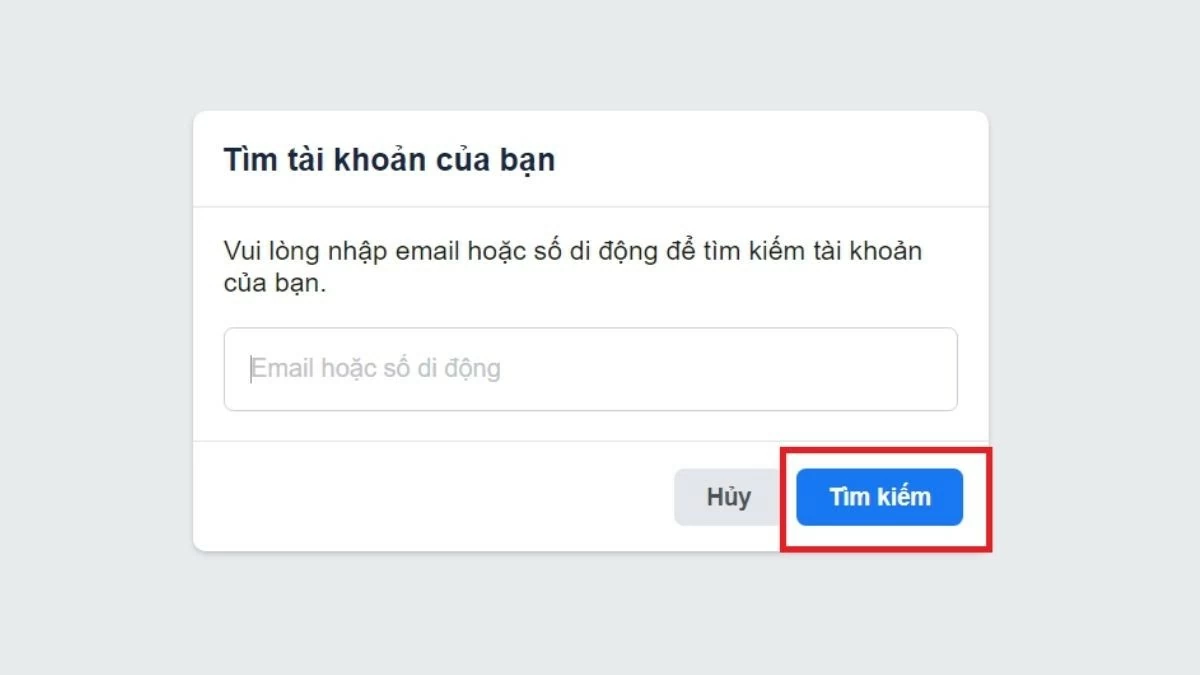 |
Langkah 3: Anda akan melihat opsi untuk mengirim kode verifikasi melalui email. Pilih opsi ini dengan mencentang kotak 'Kirim kode melalui Email'. Di bawahnya, Anda akan melihat alamat email yang akan digunakan Facebook untuk mengirimkan kode verifikasi kepada Anda; lalu klik 'Lanjutkan'.
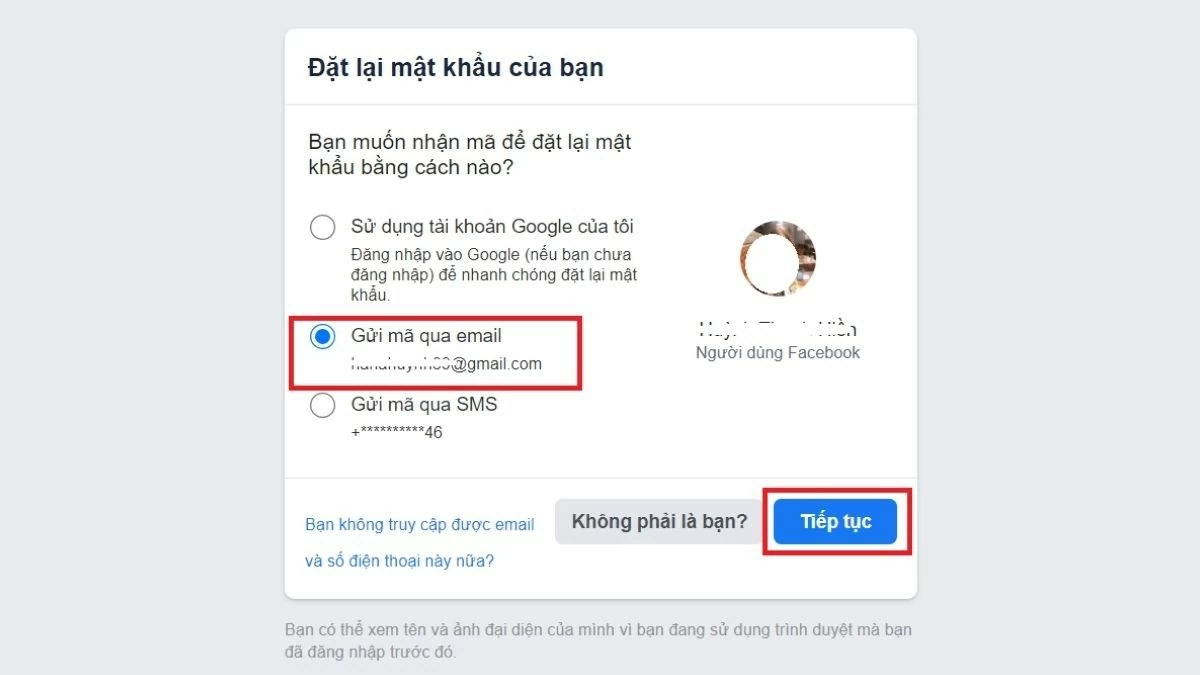 |
Langkah 4: Setelah memilih untuk mengirim kode melalui email, buka akun Gmail Anda atau alamat email yang terhubung dengan Facebook untuk menerima kode verifikasi. Masukkan kode dan klik 'Lanjutkan'.
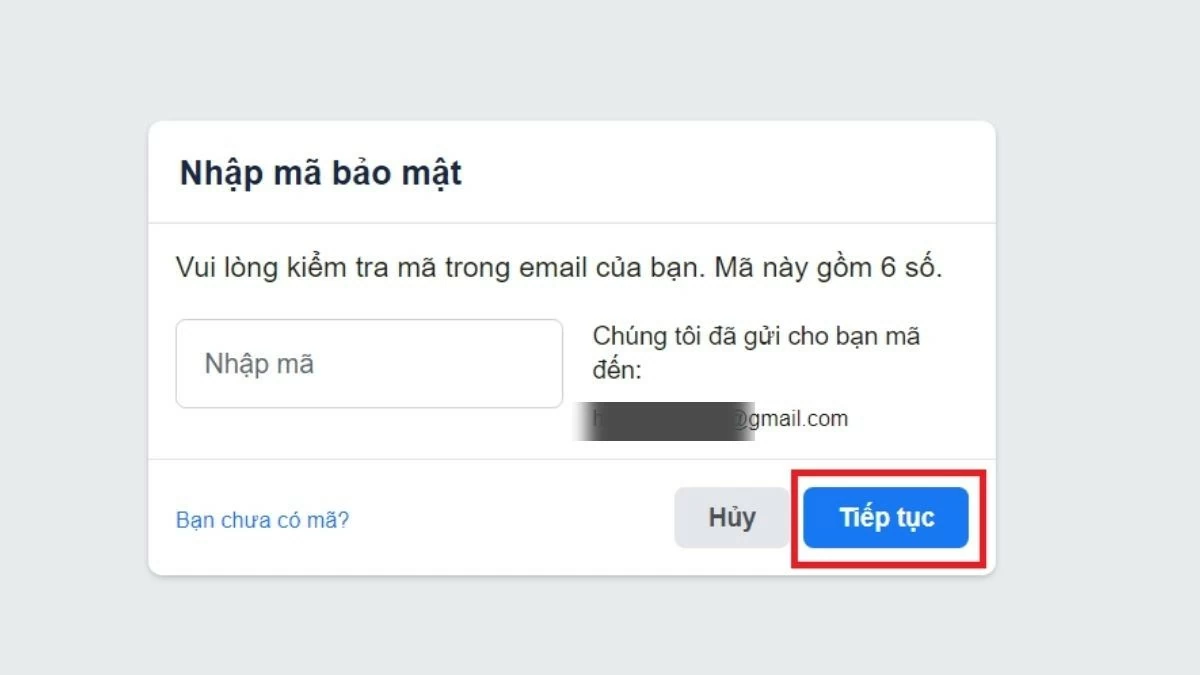 |
Langkah 5 : Atur ulang kata sandi akun Facebook Anda. Pastikan kata sandi baru Anda kuat dan aman dengan menggunakan karakter, angka, dan tanda baca. Klik "Lanjutkan" untuk menyelesaikan proses.
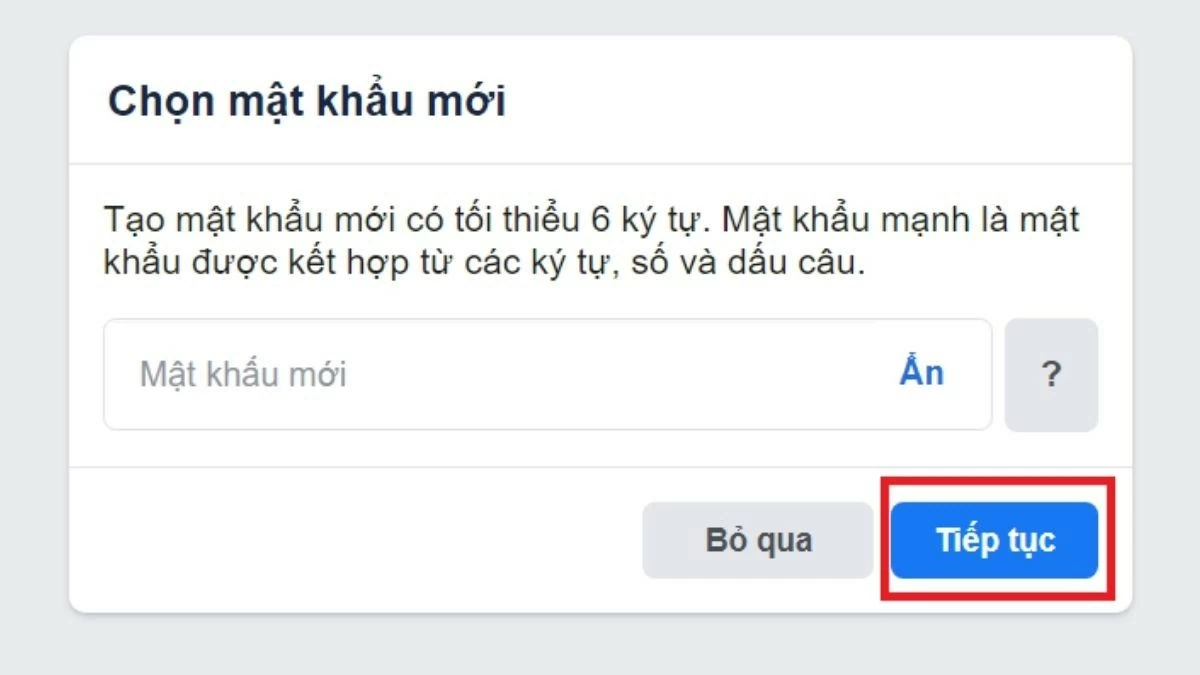 |
Cara mudah mendapatkan kembali kata sandi Facebook saat kehilangan nomor telepon
Meminta informasi terkait KTP/CCCD Anda merupakan langkah yang lebih aman daripada mengambil kembali kata sandi Facebook Anda saat Anda kehilangan nomor telepon. Metode ini sangat berguna pada komputer dalam situasi yang memerlukan verifikasi yang lebih ketat.
Langkah 1: Buka tautan [https://www.Facebook.com/help/contact/183000765122339] (https://www.Facebook.com/help/contact/183000765122339). Anda akan melihat notifikasi yang meminta Anda untuk mengirimkan kartu identitas guna memverifikasi identitas Anda dan membaca serta menyetujui persyaratan Facebook. Harap tinjau persyaratan dengan saksama untuk memahami proses verifikasi.
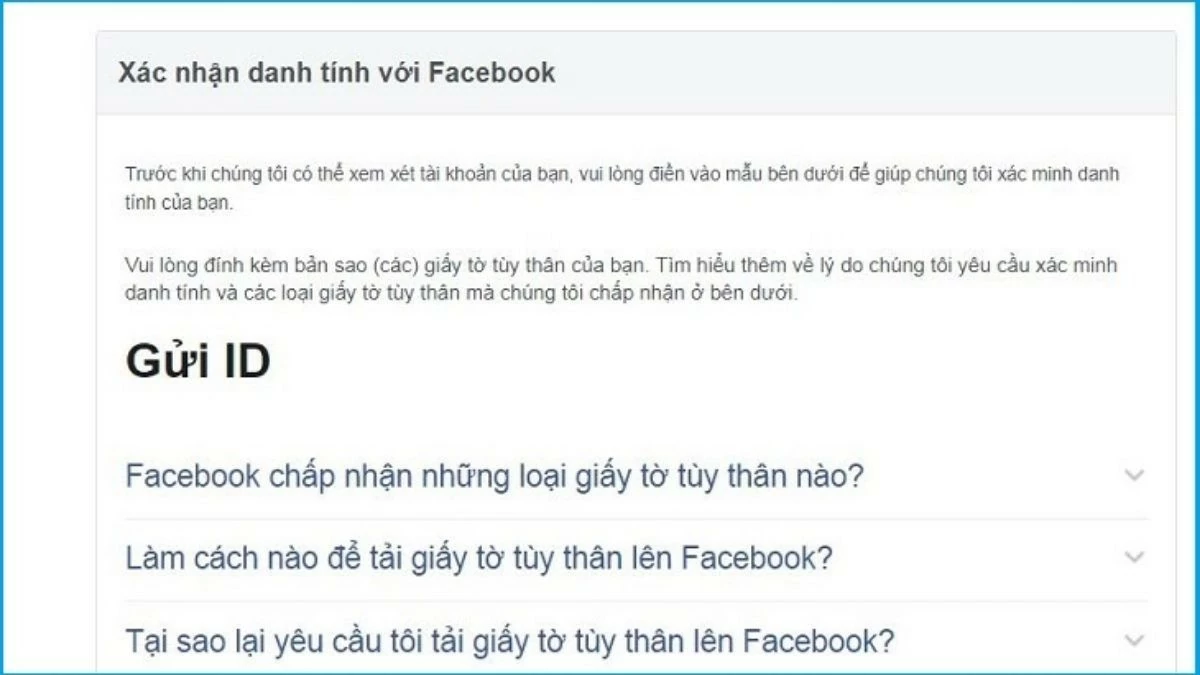 |
Langkah 2: Di halaman ini, Anda perlu mengunggah tiga gambar: bagian depan dan belakang KTP/CCCD Anda, dan foto diri Anda. Gambar-gambar ini digunakan untuk memverifikasi identitas Anda di Facebook. Pastikan gambar berkualitas baik untuk meningkatkan peluang keberhasilan pemulihan kata sandi Anda jika Anda kehilangan nomor telepon menggunakan KTP/CCCD Anda.
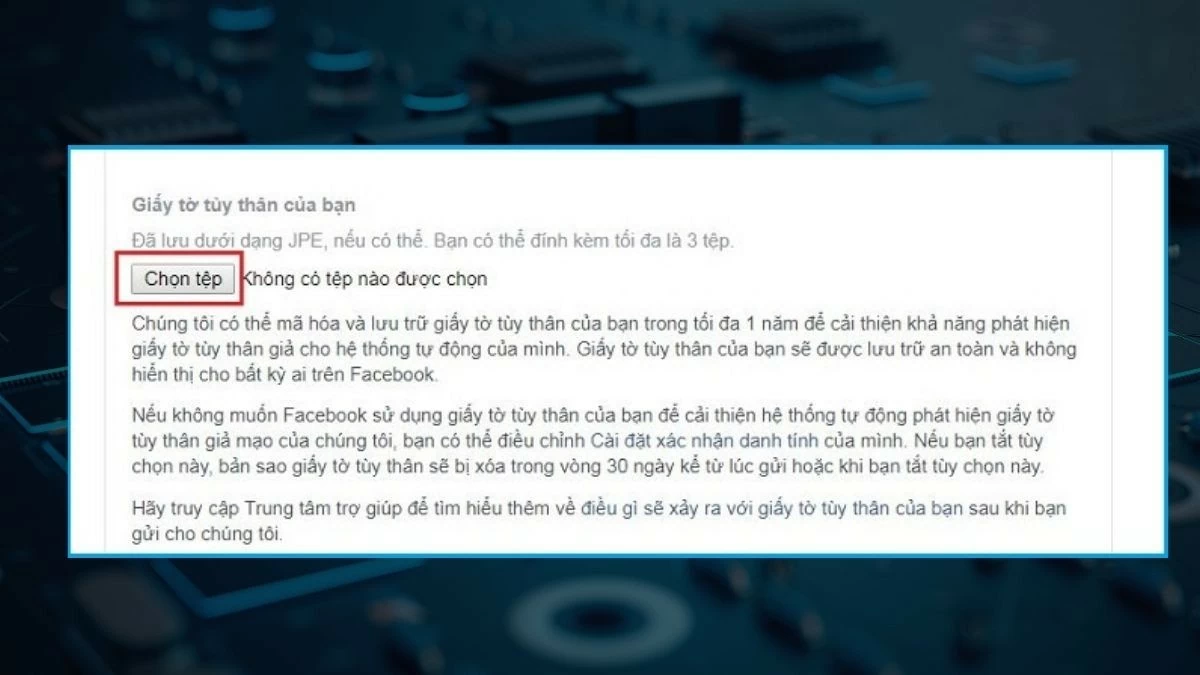 |
Langkah 3: Di bagian bawah halaman, masukkan alamat email Anda dan kirimkan informasi Anda ke Facebook. Hasilnya akan diumumkan setelah jangka waktu tertentu, biasanya dalam waktu 30 hari setelah informasi Anda dikirimkan ke sistem.
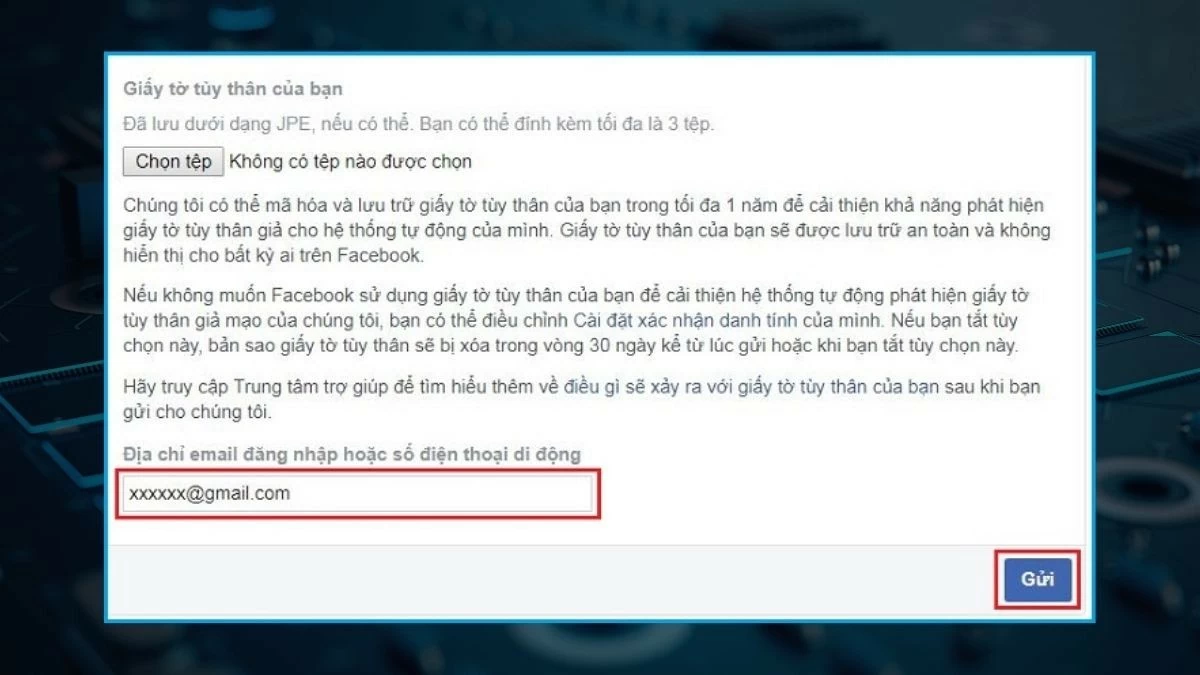 |
Petunjuk untuk mengambil kata sandi Facebook yang terlupakan menggunakan komputer
Kiat sederhana untuk mengambil kembali kata sandi Facebook pribadi Anda di komputer adalah dengan meninjau kata sandi lama tanpa harus melakukan apa pun lagi.
Langkah 1: Buka browser dan klik ikon tiga titik di sudut kanan atas untuk membuka menu.
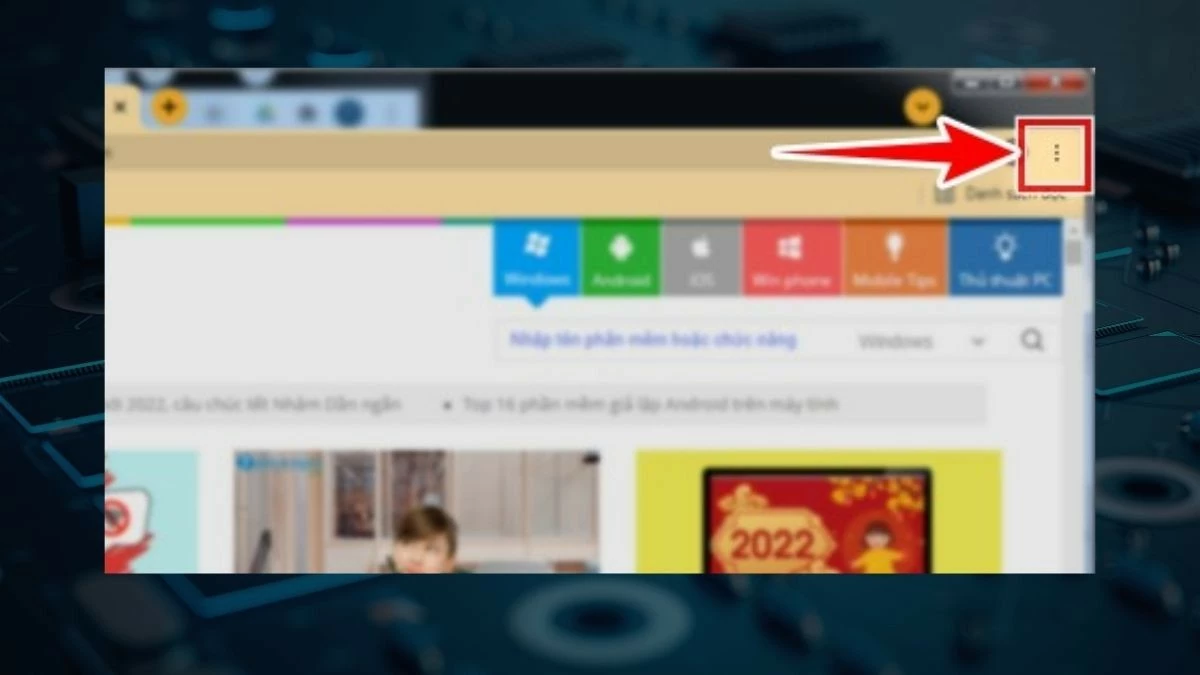 |
Langkah 2: Berikutnya, di menu, pilih 'Pengaturan'.
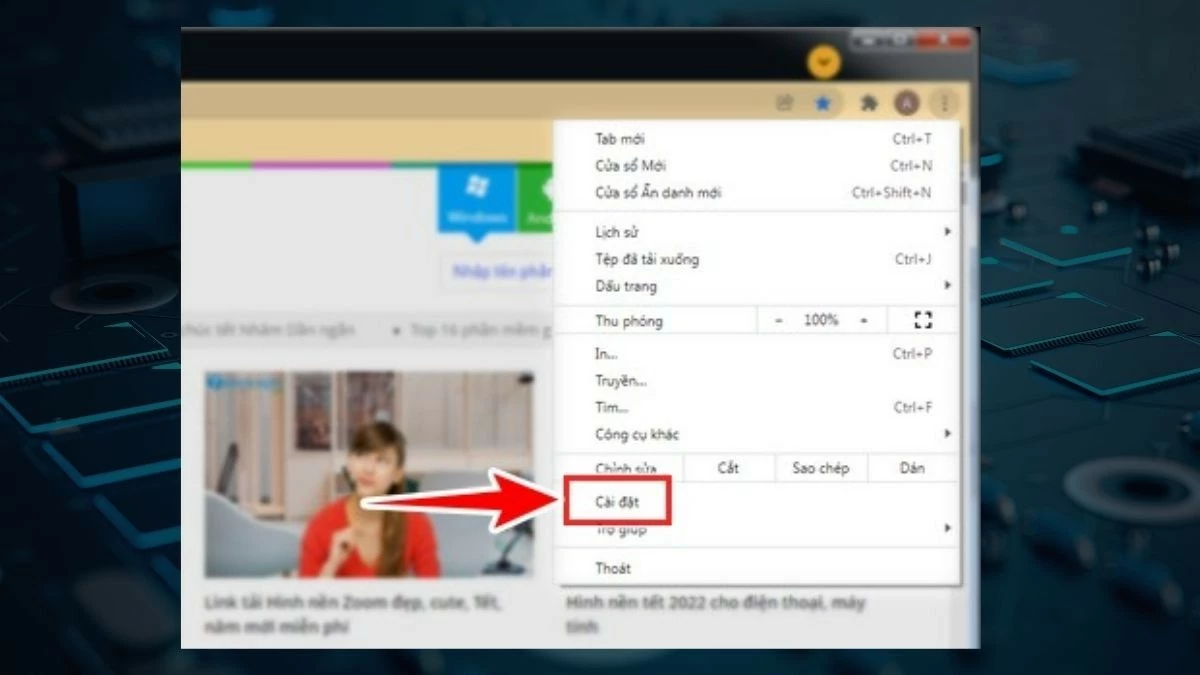 |
Langkah 3: Di halaman Pengaturan, temukan kotak 'Cari di Pengaturan' dan ketik kata kunci 'IsiOtomatis'. Kemudian, pilih 'Kata Sandi' dari hasil pencarian.
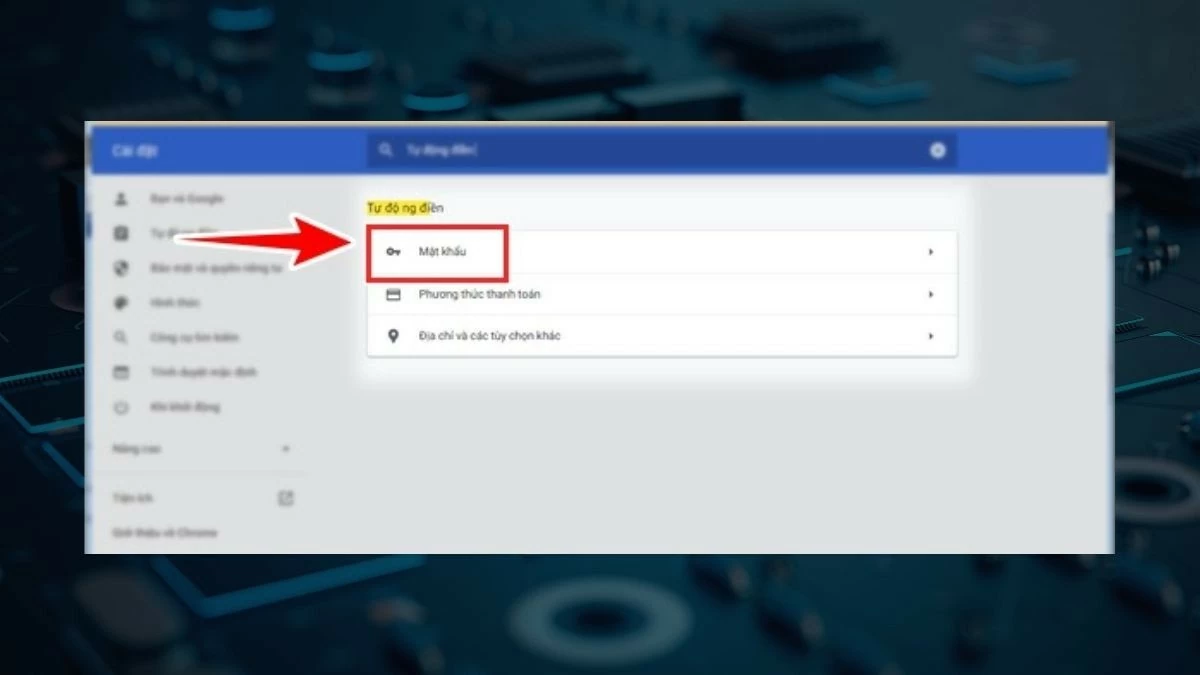 |
Langkah 4: Selanjutnya, klik ikon mata di samping nama akun Facebook untuk melihat kata sandinya.
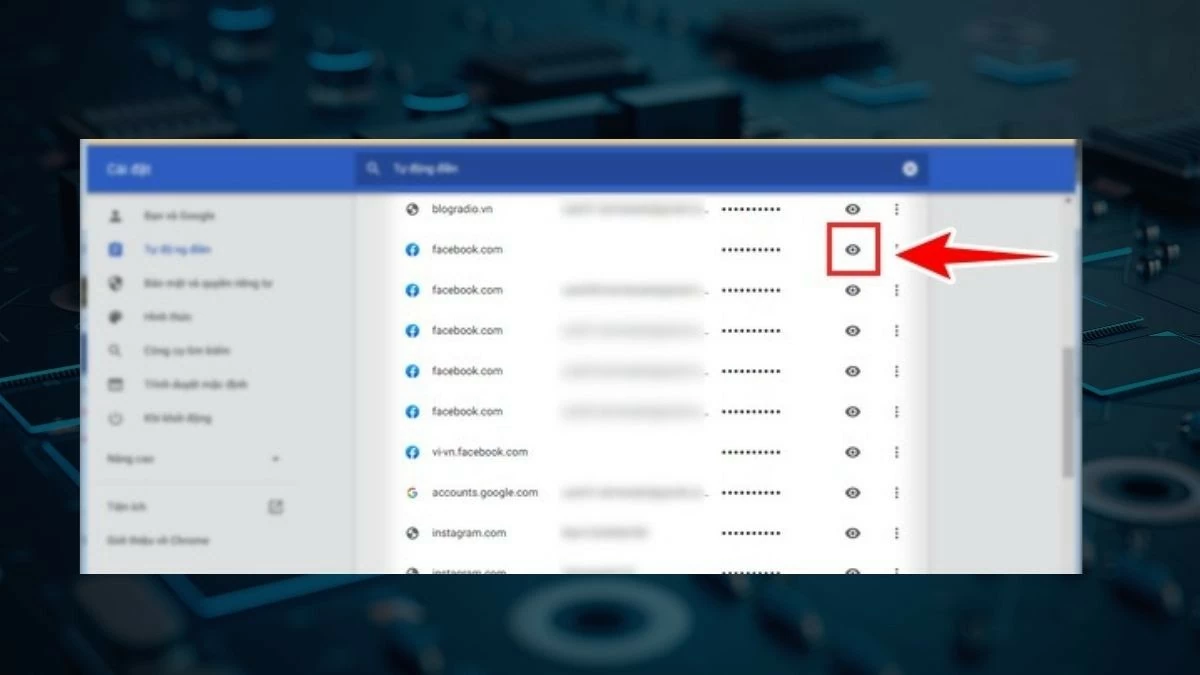 |
Petunjuk untuk mengambil kata sandi Facebook ketika Anda lupa kata sandi dan nomor telepon
Dalam beberapa kasus, jika Anda lupa kata sandi dan tidak lagi memiliki akses ke email atau nomor telepon yang terkait dengan akun Facebook Anda, mengambil kembali kata sandi Anda tanpa mengirimkan kode mungkin merupakan solusi terbaik yang tersedia saat ini.
Langkah 1: Di antarmuka Facebook, pilih 'Lupa kata sandi'. Masukkan alamat email atau nomor telepon yang terkait dengan akun tersebut dan tekan 'Cari'. Kemudian, konfirmasi 'Ini akun saya' untuk melanjutkan.
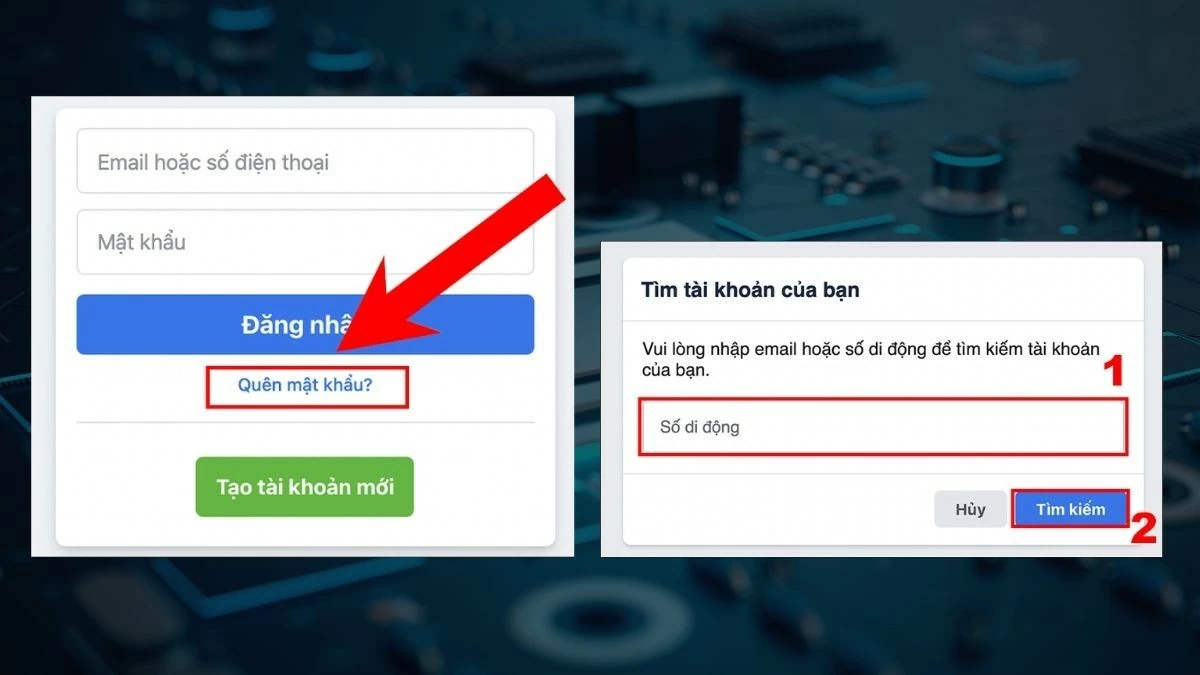 |
Langkah 2: Jika Anda tidak menerima kode konfirmasi melalui email atau nomor telepon, Anda dapat memilih "Tidak dapat diakses lagi?". Kemudian, masukkan alamat email baru sesuai permintaan Facebook.
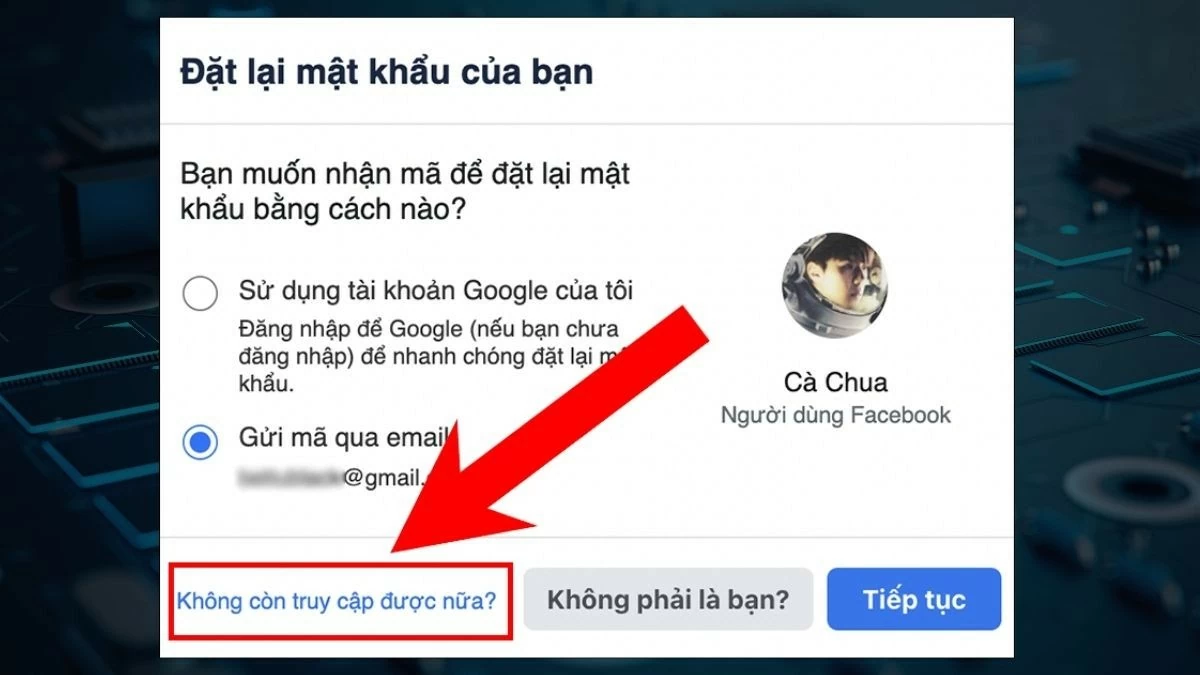 |
Langkah 3: Selanjutnya, klik opsi 'Buat kontak tepercaya saya menjadi publik' di bagian 'Minta bantuan dari kontak tepercaya'. Anda perlu memasukkan nama setidaknya satu orang yang Anda pilih sebagai kontak tepercaya sebelumnya.
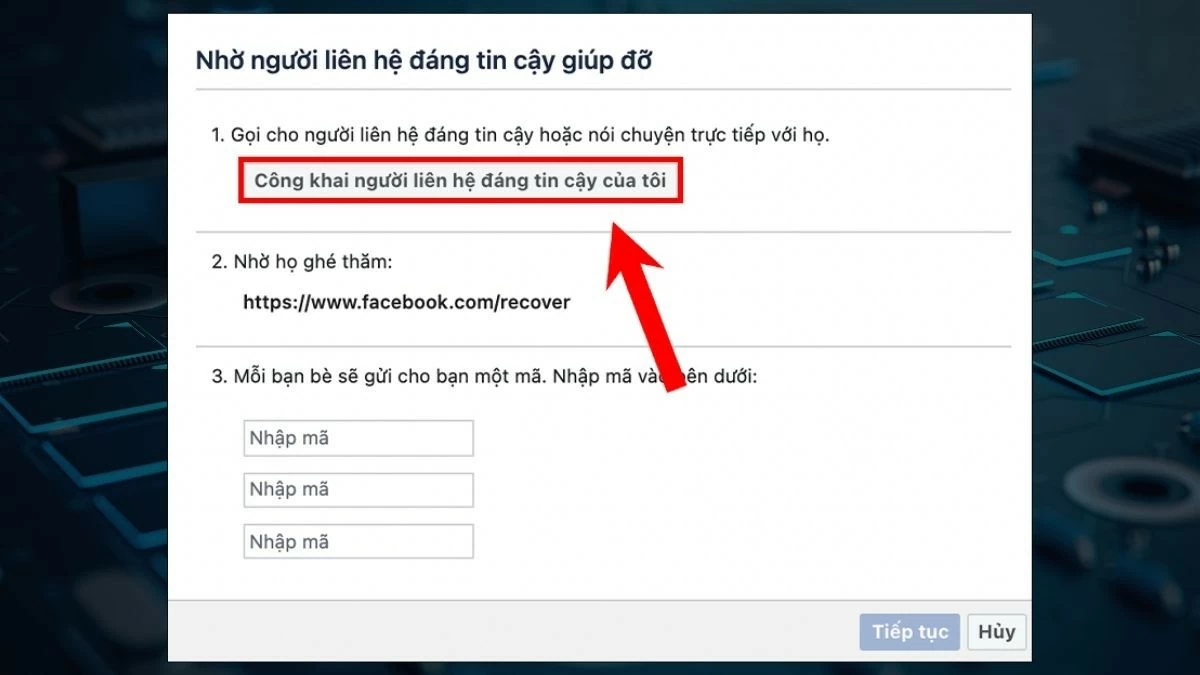 |
Langkah 4 : Kemudian, untuk memulihkan kata sandi Facebook Anda tanpa mengirimkan kode, Anda perlu meminta teman Anda untuk mengakses tautan 'Facebook.com/recover' dan klik 'Lanjutkan'. Teman Anda akan melihat permintaan konfirmasi dan perlu memilih 'Lanjutkan' untuk menyelesaikannya.
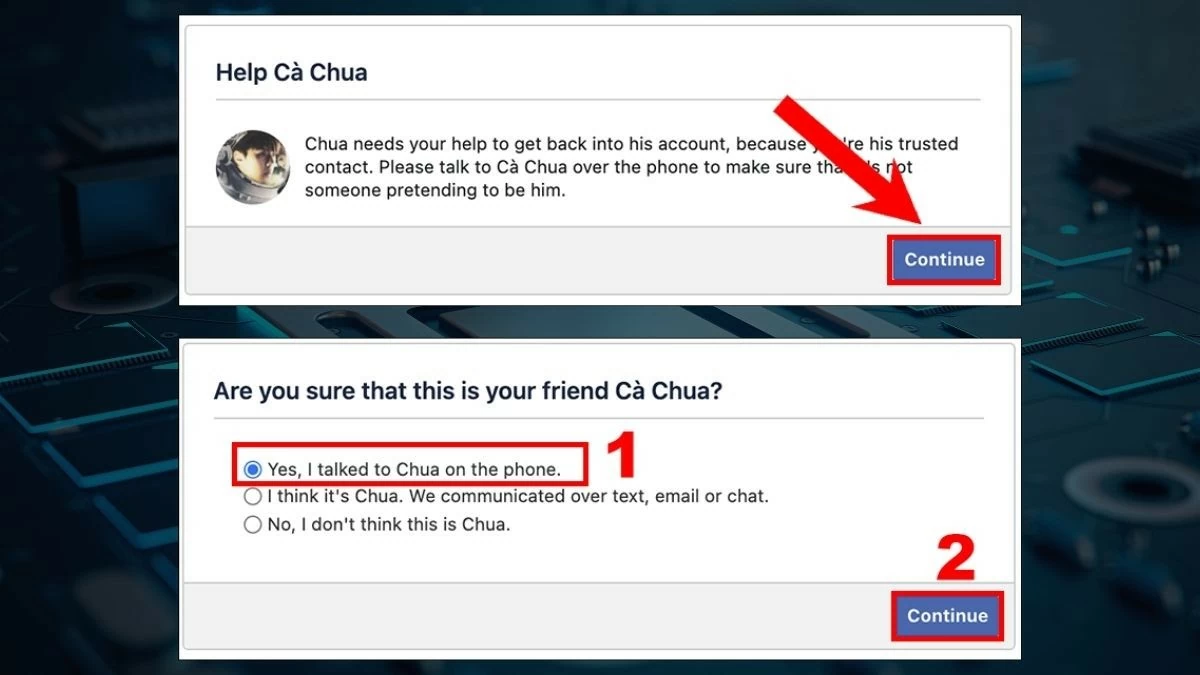 |
Langkah 5: Terakhir, layar teman Anda akan menampilkan kode. Masukkan kode ini di kotak kosong. Setelah memasukkan ketiga kode, klik "Lanjutkan".
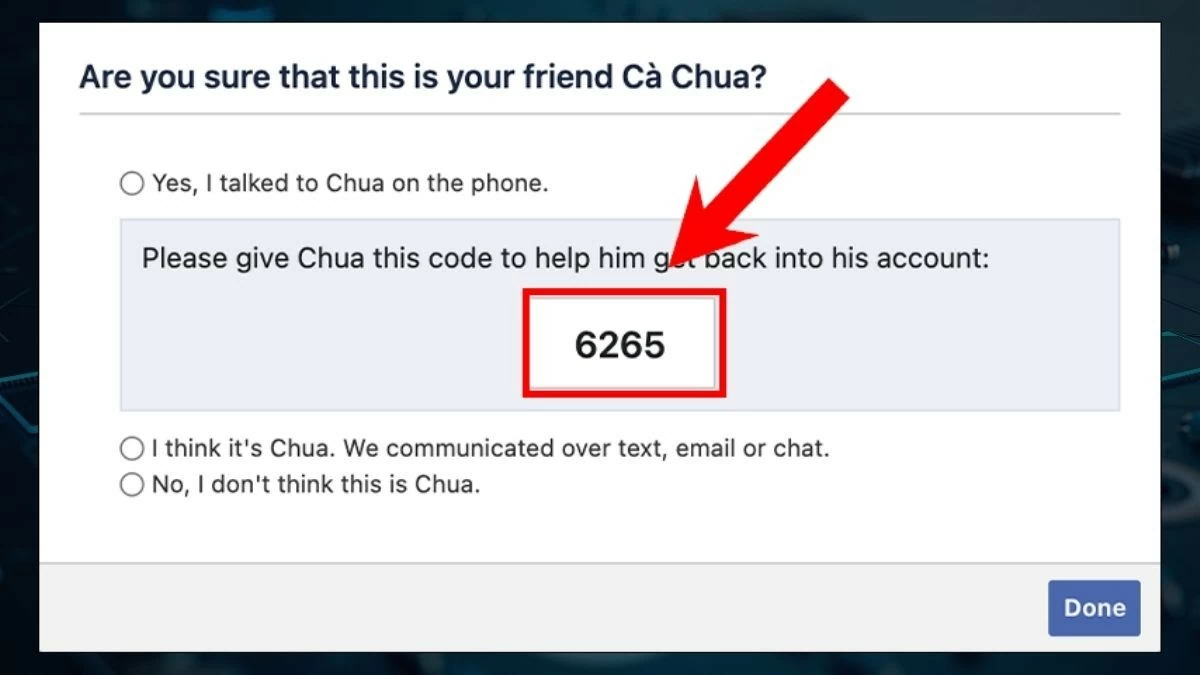 |
Petunjuk untuk mengambil kata sandi Facebook menggunakan Messenger dengan benar
Salah satu cara terbaru untuk memulihkan kata sandi Facebook Anda tanpa nomor telepon atau email adalah dengan menggunakan Messenger. Metode ini menghemat waktu dan mempermudah proses pemulihan, terutama jika Anda sudah masuk ke Messenger di perangkat Anda.
Cara cepat
Buka Messenger dan buka Pengaturan. Pilih Info Pribadi, lalu Info Kontak dan Tambah Kontak Baru. Tambahkan nomor telepon atau email baru Anda. Selanjutnya, buka Facebook, masukkan nomor telepon atau email baru Anda, dan pilih 'Lupa Kata Sandi'. Masukkan kode konfirmasi, atur ulang kata sandi Anda, lalu masuk kembali ke akun Facebook Anda.
Instruksi terperinci
Langkah 1: Buka Messenger dan ketuk ikon avatar Anda atau ikon tiga garis di pojok kiri (tergantung versi Messenger). Lalu, pilih 'Pengaturan' (ikon roda gigi).
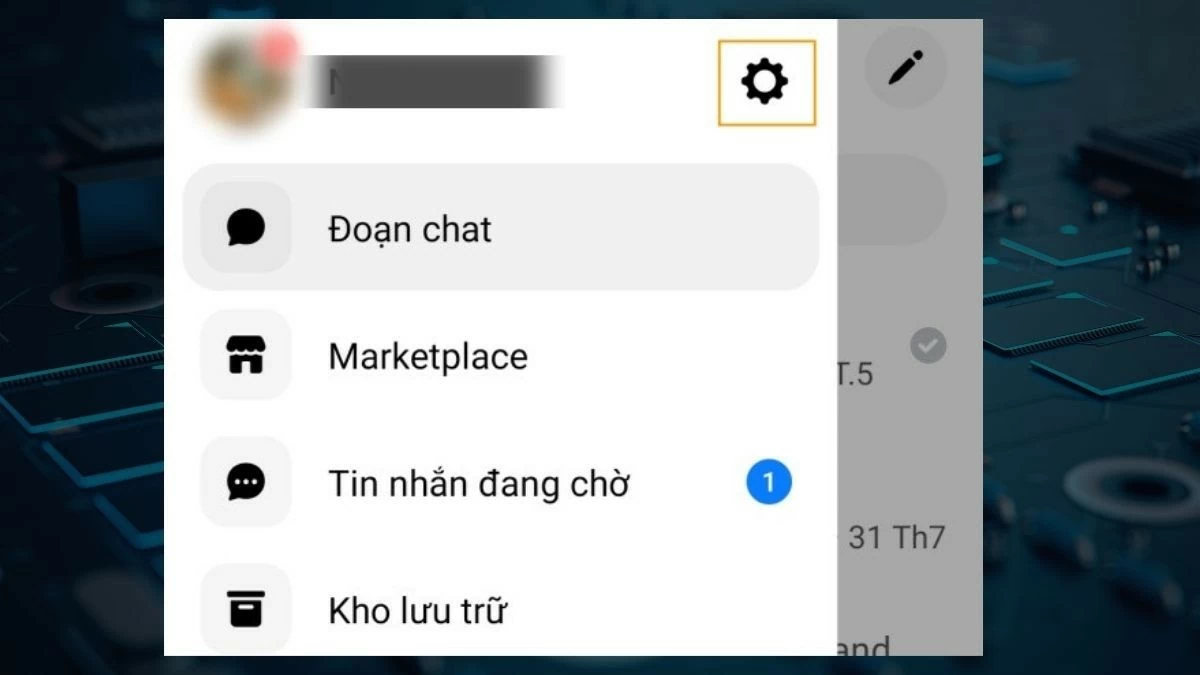 |
Langkah 2: Di Messenger versi terbaru, lanjutkan dengan mengeklik 'Pengaturan' dan pilih 'Informasi Pribadi'. Untuk versi lama, buka 'Pusat Akun Meta' dan pilih 'Informasi Pribadi'.
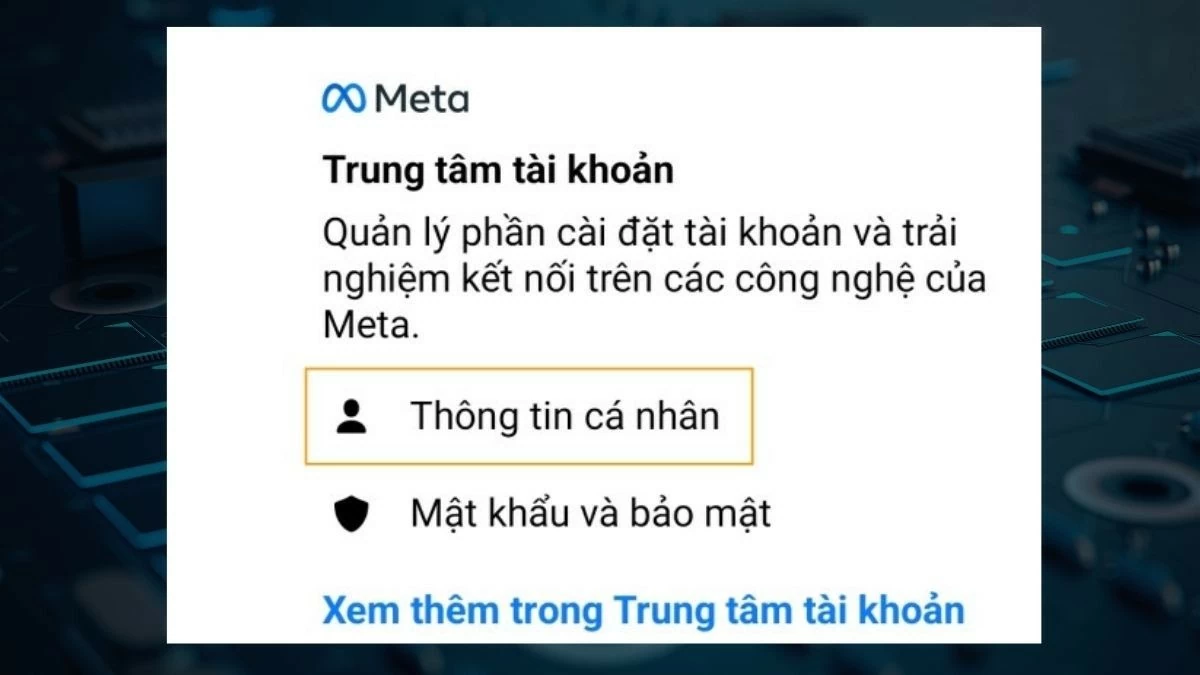 |
Langkah 3 : Selanjutnya, pilih 'Informasi Pribadi', lalu 'Informasi Kontak', dan terakhir 'Tambahkan Informasi Kontak Baru'.
Anda akan diminta memasukkan nomor telepon atau alamat email baru untuk menerima kode verifikasi. Pastikan Anda menggunakan nomor telepon atau alamat email yang belum pernah dikaitkan dengan akun Facebook sebelumnya.
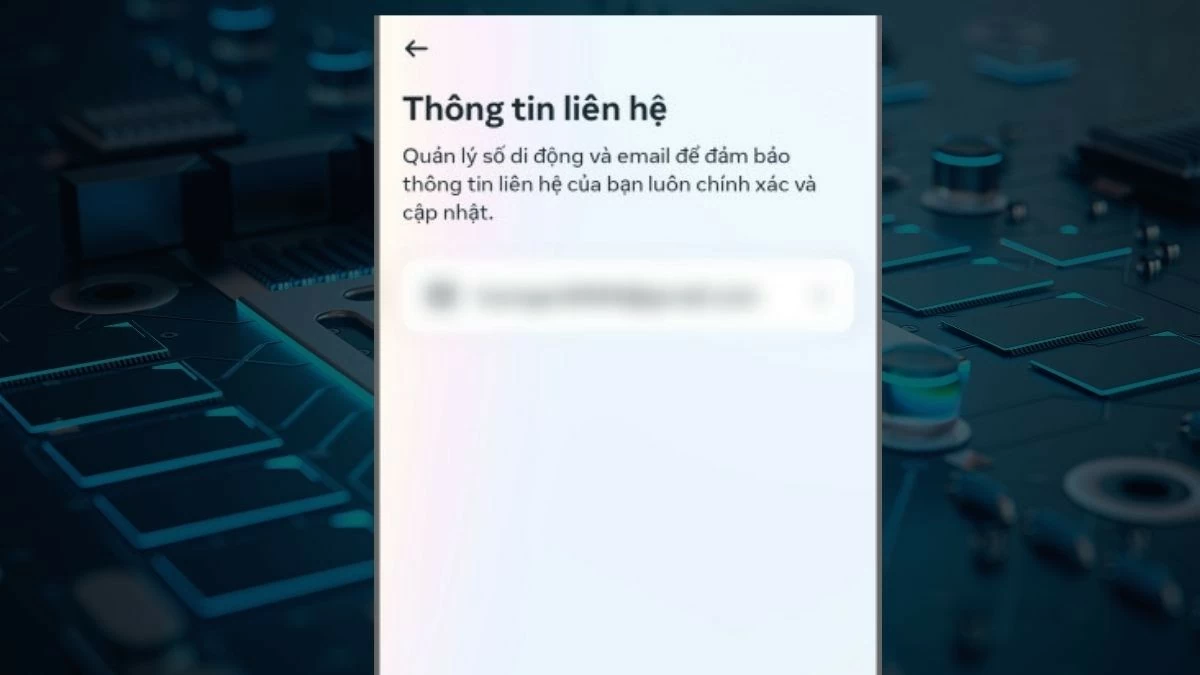 |
Langkah 4: Setelah menambahkan informasi kontak baru Anda, buka halaman login Facebook. Masukkan nomor telepon atau alamat email baru Anda dan pilih 'Lupa Kata Sandi'. Facebook akan mengirimkan kode verifikasi ke nomor telepon atau alamat email tersebut.
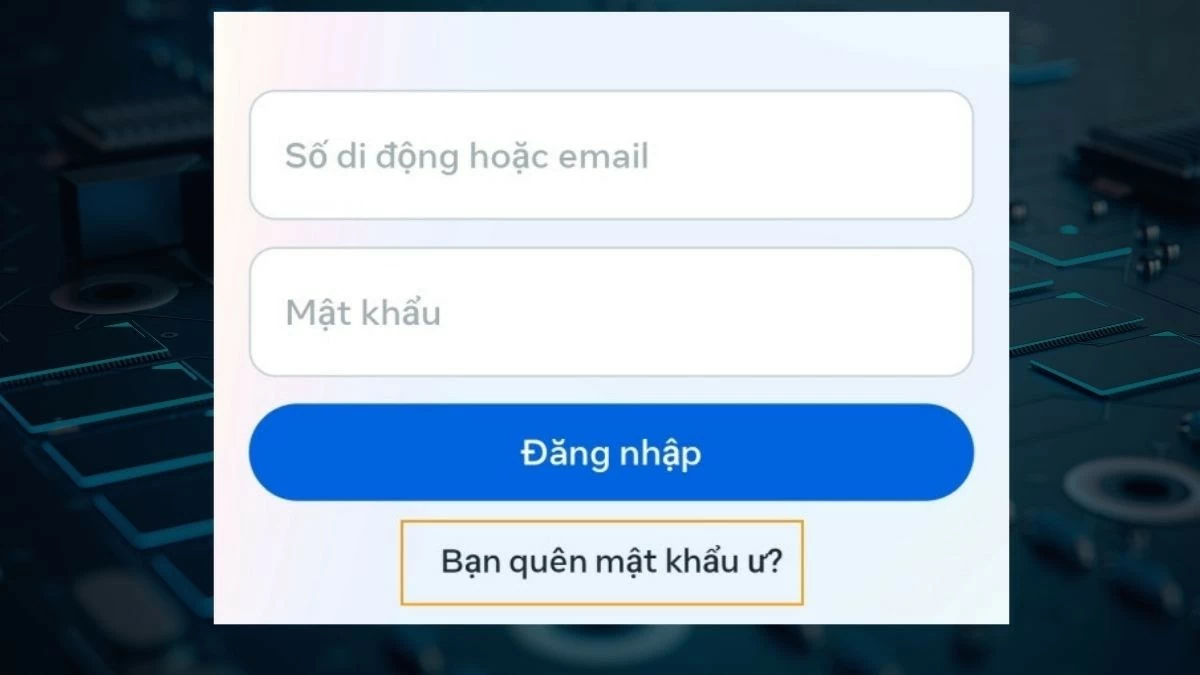 |
Dalam artikel ini, Anda telah mempelajari metode cepat untuk memulihkan kata sandi Facebook saat Anda lupa atau kehilangan nomor telepon, termasuk menggunakan Messenger, Gmail, dan ID/CCCD. Panduan ini juga mencakup pengaturan ulang kata sandi sederhana di komputer dan ponsel Android serta iPhone terbaru. Semoga Anda memiliki lebih banyak pilihan untuk menyelesaikan masalah Anda.
[iklan_2]
Sumber: https://baoquocte.vn/lay-lai-mat-khau-facebook-bang-so-dien-thoai-gmail-khi-quen-de-dang-284957.html













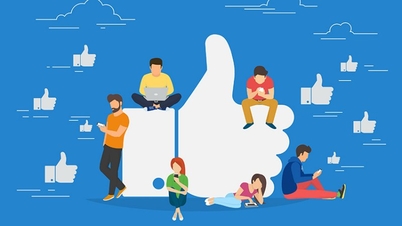









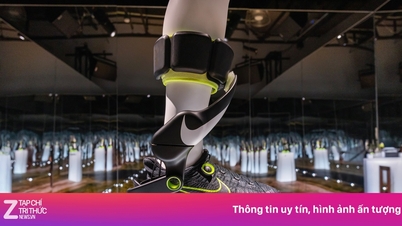
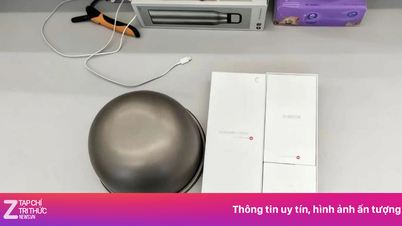






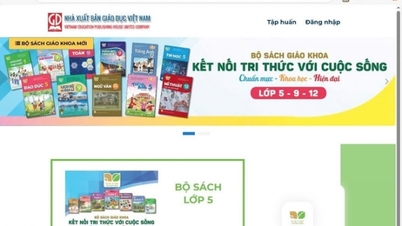





















































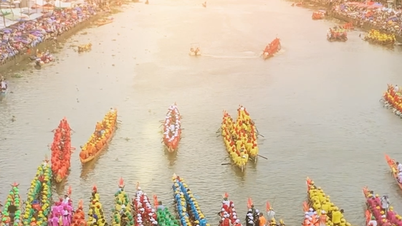

























Komentar (0)